Android verfügt über eine praktische Funktion namens „Datennutzung“, die aufzeichnet, wie viele mobile Daten Sie verbraucht haben. Seltsamerweise gibt es aber keine Option, um die Datennutzungsstatistik zu löschen. Hier ist also eine Anleitung zum Löschen der Datennutzung unter Android.
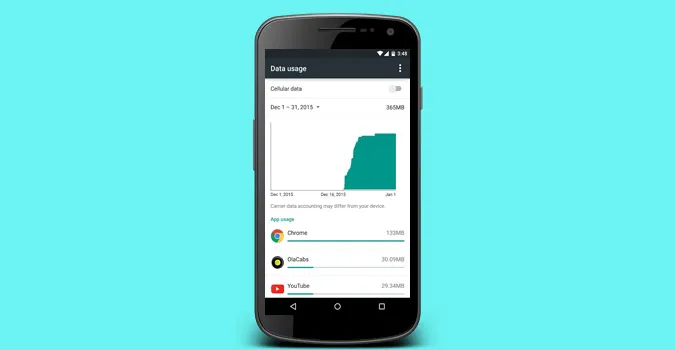
Aber zuerst: Warum sollten Sie die Datennutzung löschen?
Nun, es gibt mehrere Gründe, dies zu tun. Zum Beispiel war ich letzten Monat im Urlaub und habe innerhalb einer Woche mehrere Datenaufladungen vorgenommen. Da die Nutzungsstatistik jedoch die gesamte Bandbreite addiert, gibt es keine einfache Möglichkeit, festzustellen, wie viele Daten ich seit meiner letzten Aufladung verbraucht habe.
Wie Sie die Datennutzung auf Android löschen können!
Nun, leider können Sie die Datennutzung nur auf einem gerooteten Gerät löschen. Aber wenn Ihr Telefon nicht gerootet ist, gibt es auch dafür eine Lösung. Wir kommen später darauf zurück. Sehen wir uns zunächst an, wie Sie die Datennutzung löschen können, wenn Sie Root-Zugriff haben.
Für Root-Benutzer
Wenn Sie ein gerootetes Gerät haben, ist die Sache ziemlich einfach und unkompliziert. Öffnen Sie zunächst Ihren Datei-Explorer. Wenn Sie keinen haben, installieren Sie den ES Datei-Explorer und gehen Sie dann zu /data/system/netstats. Löschen Sie im Ordner netstats alle Dateien und starten Sie Ihr Gerät neu.
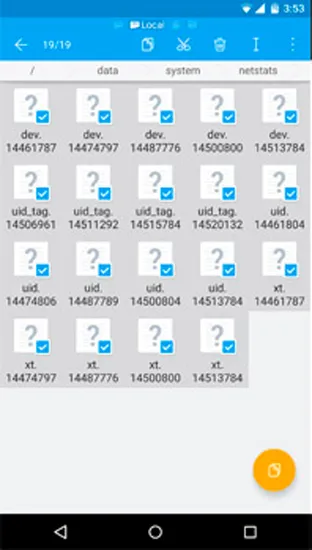
Dadurch wird alles unter ‚Datennutzung‘ gelöscht.

Lesen Sie den ausführlichen Thread auf StackExchange
Für Nicht-Root-Benutzer
Wenn Ihr Gerät nicht gerootet ist, können Sie die „Datennutzung“ von Haus aus löschen. Dies kann jedoch nicht sofort erfolgen. Stattdessen müssen Sie ein Datum wählen, an dem Sie den Datenzyklus zurücksetzen möchten. Schalten Sie zunächst Ihre mobilen Daten ein (wichtig) und gehen Sie dann zu den Systemeinstellungen. Ziehen Sie dazu die Benachrichtigungsleiste nach unten und klicken Sie auf das Zahnradsymbol. Alternativ können Sie auch zum App Drawer gehen und auf das Zahnradsymbol klicken, um die Systemeinstellungen zu öffnen.
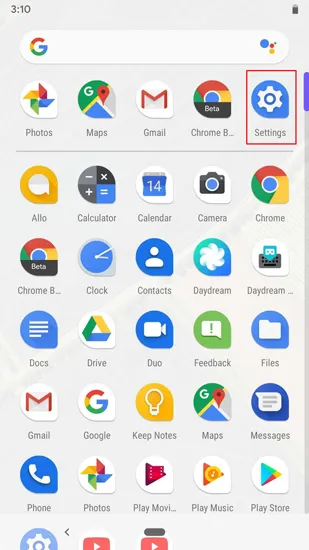
Sobald Sie sich auf der Seite Einstellungen befinden, gehen Sie zu „Netzwerk & amp; Internet“.
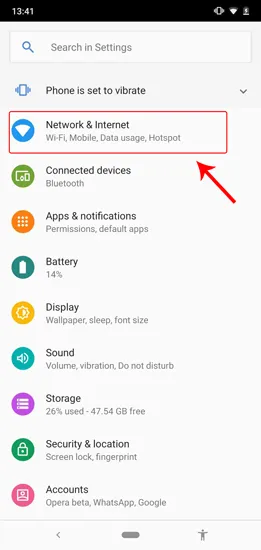
Wenn Sie sich auf der Seite Netzwerk & Internet befinden, tippen Sie auf „Datennutzung“.
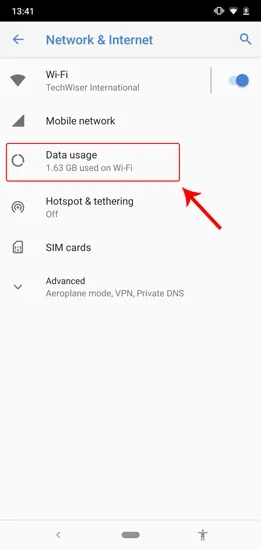
Auf der Seite Datennutzung tippen Sie auf „Datenwarnung & -limit“. Dadurch werden zusätzliche Einstellungen geöffnet.
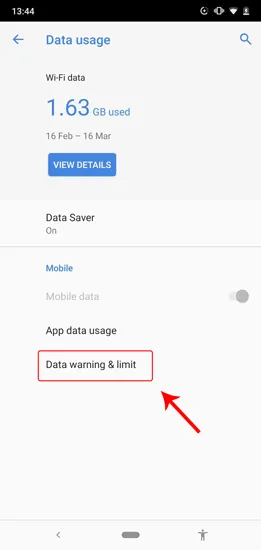
Sobald Sie sich auf der Seite Datenwarnung & -begrenzung befinden, tippen Sie auf „App Datennutzungszyklus“.
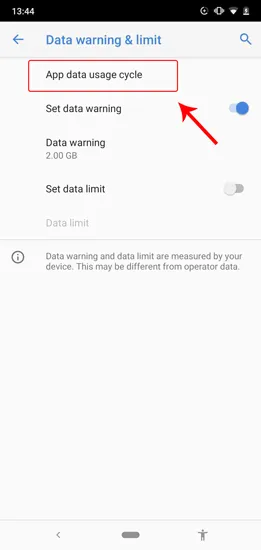
Es erscheint ein Popup-Fenster, in dem Sie die Daten des Nutzungszyklus zurücksetzen können. Wählen Sie die Daten des heutigen Tages, in meinem Fall den 16. Tippen Sie auf Einstellen.
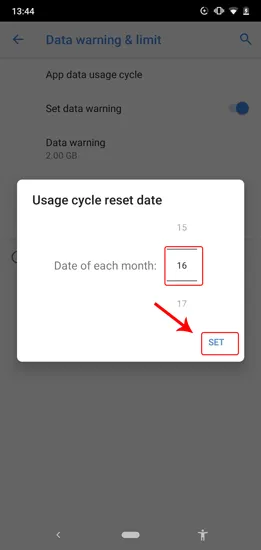
Wenn Sie nun die Seite Datennutzung aufrufen, beginnt das System mit der Datennutzung ab den heutigen Daten und die Statistiken sollten zurückgesetzt werden. Dies ist eine Art Umgehung für das Zurücksetzen der Datennutzung.

Alternative Methode
Um mehr Kontrolle über Ihre Datennutzung zu erhalten, empfehle ich Ihnen diese App namens my data manager. Damit können Sie Ihre Datennutzung verfolgen. Sie bietet einen detaillierten Einblick in die Datennutzung pro App und wie viel Bandbreite Sie an einem bestimmten Tag/einer bestimmten Woche usw. verbrauchen. Sie können auch Limits festlegen und sogar die Nutzung von mobilen Daten und Roaming filtern.
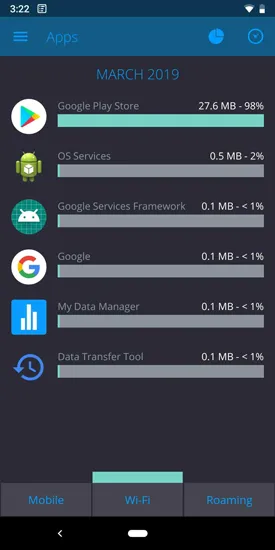
Abschließende Worte
Es ist überraschend, dass diese Option in der neuesten Version von Android 9 noch nicht enthalten ist. Aber diese Methoden funktionieren auf jeden Fall, unabhängig davon, welches Android-Gerät Sie verwenden.
Sollten Sie Fragen oder Probleme haben, lassen Sie es mich in den Kommentaren unten wissen.
Verwandte Themen: Wie Sie die Benachrichtigung über das Überschreiten des Mobilfunk-Datenlimits entfernen